会声会影画中画滤镜的使用教程
会声会影常用滤镜的用途、应用效果及使用方法解析

波纹将素材显示成就象通过被仍进至少四颗石子的水面看到似的。
另外,在“自定义”选项中可以进行以下设置:添加,单击此按钮可以添加更多的石子;删除,单击可以删除已选的石子;固定,选择设定在整个素材上的效果程度;波纹半径,拖动滑动条可以调整涟漪的半径;涟漪强度,拖动滑动条可以调整指定涟漪的强度,更高的值引起更大的涟漪。
风给予素材一种被风吹的效果。
另外,在“自定义”选项中可以进行以下设置:在这里可以进行以下设置:方向:可以选定风的来源,从左向右或从右向左刮;模式:可以通过水平移动较亮的像素选择是应用微风效果还是应用强风效果。
在微风中,风尾逐渐消失;在强风中,风尾消失更加明显。
程度:指定风尾的长度,更高值产生更长的效果。
光芒将星状的具有透过三棱镜照射效果的光芒放置在素材上。
另外,在“自定义”选项中可以进行以下设置:分支:您可以指定星星光线的条数;角度:可以指定光线的旋转角度;固定:选取它,可以设定均等作用于整个素材上的效果程度;半径:用它可以来指定光环的内部大小;长度:指定光线的长度;宽度:指定在基准上的光线厚度;阻光度:指定当作用在素材上时有多少可视效果。
肖像画在视频上覆叠一个指定形状的遮罩,并且可以将柔化效果应用到遮罩中,另外,在“自定义”选项中可以进行以下设置:镂空罩色彩:显示帧的当前色彩,可以指定遮罩的颜色,单击色彩方块以改变它;形状:可以指定遮罩的形状,这里提供了椭圆形、圆形、正方形以及距形等4种形状;柔和度:指定帧的大小以及如何混合到图片中去,更高的值制造更大的帧和更逐渐地混合。
光线在视频中添加静止或移动的彩色光线,另外,在“自定义”选项中可以进行以下设置:添加:单击此处的“+”可以在素材上添加一条光线,您最多能添加 10 条光线,如果需要减少光可以,可以单击“-”删除;光线色彩:显示当前光线颜色,单击色彩方块以改变颜色;外部色彩:显示背景光线的颜色,单击色彩方块以改变颜色;距离:指定光线距离素材多远,有最远、远、正常、靠近、最靠近五个选项;曝光:可以确定选择素材曝光的时间;固定:选择设定作用在整个素材上的效果程度;高度:指定光线的垂直角度;倾斜:指定光线的水平角度;发散:指定被光线染色区域的大小。
会声会影X4画中画滤镜制作各种效果
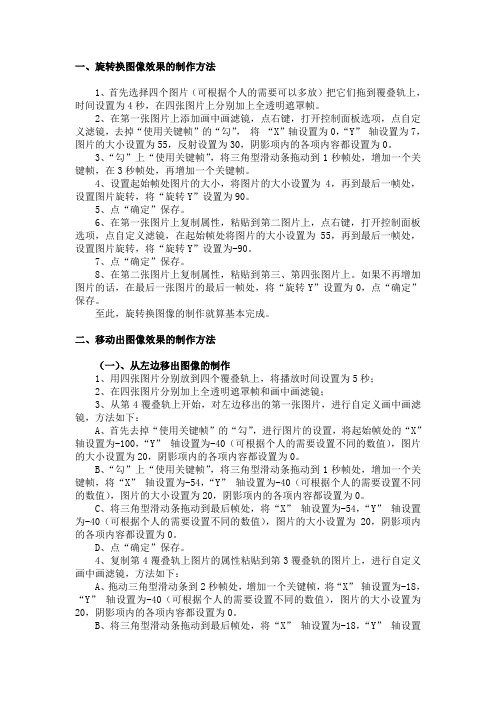
一、旋转换图像效果的制作方法1、首先选择四个图片(可根据个人的需要可以多放)把它们拖到覆叠轨上,时间设置为4秒,在四张图片上分别加上全透明遮罩帧。
2、在第一张图片上添加画中画滤镜,点右键,打开控制面板选项,点自定义滤镜,去掉“使用关键帧”的“勾”,将“X”轴设置为0,“Y”轴设置为7,图片的大小设置为55,反射设置为30,阴影项内的各项内容都设置为0。
3、“勾”上“使用关键帧”,将三角型滑动条拖动到1秒帧处,增加一个关键帧,在3秒帧处,再增加一个关键帧。
4、设置起始帧处图片的大小,将图片的大小设置为4,再到最后一帧处,设置图片旋转,将“旋转Y”设置为90。
5、点“确定”保存。
6、在第一张图片上复制属性,粘贴到第二图片上,点右键,打开控制面板选项,点自定义滤镜,在起始帧处将图片的大小设置为55,再到最后一帧处,设置图片旋转,将“旋转Y”设置为-90。
7、点“确定”保存。
8、在第二张图片上复制属性,粘贴到第三、第四张图片上。
如果不再增加图片的话,在最后一张图片的最后一帧处,将“旋转Y”设置为0,点“确定”保存。
至此,旋转换图像的制作就算基本完成。
二、移动出图像效果的制作方法(一)、从左边移出图像的制作1、用四张图片分别放到四个覆叠轨上,将播放时间设置为5秒;2、在四张图片分别加上全透明遮罩帧和画中画滤镜;3、从第4覆叠轨上开始,对左边移出的第一张图片,进行自定义画中画滤镜,方法如下:A、首先去掉“使用关键帧”的“勾”,进行图片的设置,将起始帧处的“X”轴设置为-100,“Y”轴设置为-40(可根据个人的需要设置不同的数值),图片的大小设置为20,阴影项内的各项内容都设置为0。
B、“勾”上“使用关键帧”,将三角型滑动条拖动到1秒帧处,增加一个关键帧,将“X”轴设置为-54,“Y”轴设置为-40(可根据个人的需要设置不同的数值),图片的大小设置为20,阴影项内的各项内容都设置为0。
C、将三角型滑动条拖动到最后帧处,将“X”轴设置为-54,“Y”轴设置为-40(可根据个人的需要设置不同的数值),图片的大小设置为20,阴影项内的各项内容都设置为0。
陕西省宝鸡中学高中信息技术会声会影滤镜功能怎么使用教学素材20190629360
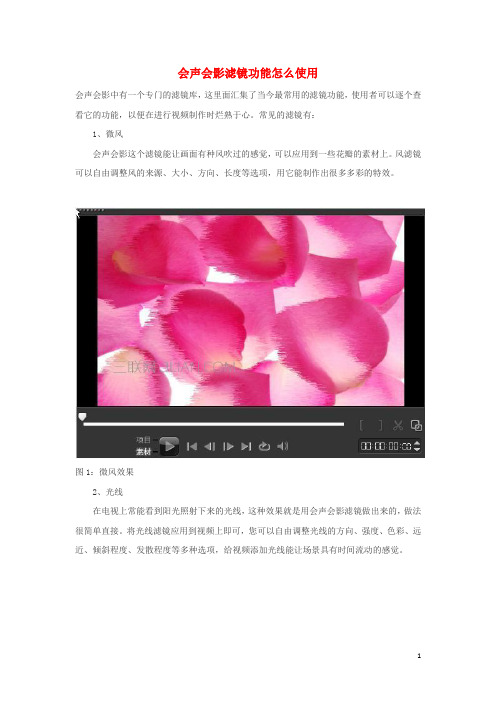
会声会影滤镜功能怎么使用
会声会影中有一个专门的滤镜库,这里面汇集了当今最常用的滤镜功能,使用者可以逐个查看它的功能,以便在进行视频制作时烂熟于心。
常见的滤镜有:
1、微风
会声会影这个滤镜能让画面有种风吹过的感觉,可以应用到一些花瓣的素材上。
风滤镜可以自由调整风的来源、大小、方向、长度等选项,用它能制作出很多多彩的特效。
图1:微风效果
2、光线
在电视上常能看到阳光照射下来的光线,这种效果就是用会声会影滤镜做出来的,做法很简单直接。
将光线滤镜应用到视频上即可,您可以自由调整光线的方向、强度、色彩、远近、倾斜程度、发散程度等多种选项,给视频添加光线能让场景具有时间流动的感觉。
图2:光线效果
3、波纹
这种效果能让画面产生波浪的性状,电视上一些波光粼粼的睡眠就是应用的这个滤镜,以前要用达到这样的效果只能到实地拍摄现在有了这个滤镜省去了很多麻烦,当然这种滤镜也有很多可调节的选项,您可以自己尝试调整。
图3:波纹效果
4、老电影
复古怀旧是当代不少人的爱好,尤其是在拍婚纱照的时候很多人都要有一套复古的,其实不仅仅在婚纱照上可以做成复古的,你们的结婚视频也能做成复古的,只要应用上会声会影老电影这样一个滤镜,画面立马就有种怀旧的感觉,仿佛爱情已经千回百转很多年依旧浓郁。
会声会影X3为多张照片加入滤镜效果
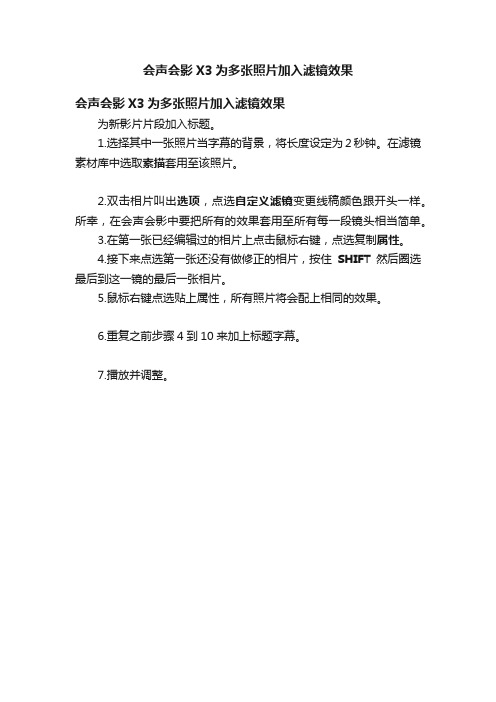
会声会影X3为多张照片加入滤镜效果
会声会影X3为多张照片加入滤镜效果
为新影片片段加入标题。
1.选择其中一张照片当字幕的背景,将长度设定为2秒钟。
在滤镜素材库中选取素描套用至该照片。
2.双击相片叫出选项,点选自定义滤镜变更线稿颜色跟开头一样。
所幸,在会声会影中要把所有的效果套用至所有每一段镜头相当简单。
3.在第一张已经编辑过的相片上点击鼠标右键,点选复制属性。
4.接下来点选第一张还没有做修正的相片,按住SHIFT然后圈选最后到这一镜的最后一张相片。
5.鼠标右键点选贴上属性,所有照片将会配上相同的效果。
6.重复之前步骤4到10来加上标题字幕。
7.播放并调整。
会声会影画中画-旋转出图像
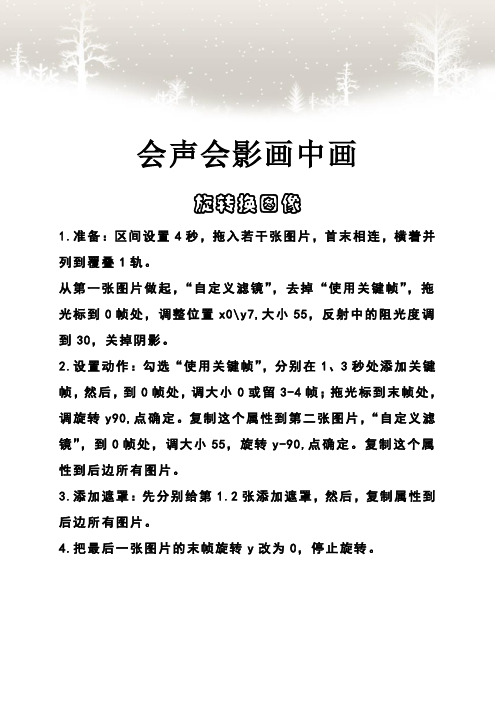
会声会影画中画
旋转换图像
1.准备:区间设置4秒,拖入若干张图片,首末相连,横着并列到覆叠1轨。
从第一张图片做起,“自定义滤镜”,去掉“使用关键帧”,拖光标到0帧处,调整位置x0\y7,大小55,反射中的阻光度调到30,关掉阴影。
2.设置动作:勾选“使用关键帧”,分别在1、3秒处添加关键帧,然后,到0帧处,调大小0或留3-4帧;拖光标到末帧处,调旋转y90,点确定。
复制这个属性到第二张图片,“自定义滤镜”,到0帧处,调大小55,旋转y-90,点确定。
复制这个属性到后边所有图片。
3.添加遮罩:先分别给第1.2张添加遮罩,然后,复制属性到后边所有图片。
4.把最后一张图片的末帧旋转y改为0,停止旋转。
AE中的画中画效果技巧
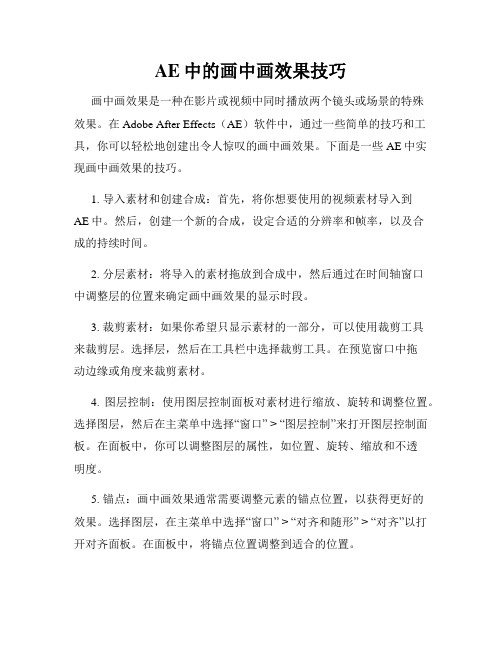
AE中的画中画效果技巧画中画效果是一种在影片或视频中同时播放两个镜头或场景的特殊效果。
在Adobe After Effects(AE)软件中,通过一些简单的技巧和工具,你可以轻松地创建出令人惊叹的画中画效果。
下面是一些AE中实现画中画效果的技巧。
1. 导入素材和创建合成:首先,将你想要使用的视频素材导入到AE中。
然后,创建一个新的合成,设定合适的分辨率和帧率,以及合成的持续时间。
2. 分层素材:将导入的素材拖放到合成中,然后通过在时间轴窗口中调整层的位置来确定画中画效果的显示时段。
3. 裁剪素材:如果你希望只显示素材的一部分,可以使用裁剪工具来裁剪层。
选择层,然后在工具栏中选择裁剪工具。
在预览窗口中拖动边缘或角度来裁剪素材。
4. 图层控制:使用图层控制面板对素材进行缩放、旋转和调整位置。
选择图层,然后在主菜单中选择“窗口” > “图层控制”来打开图层控制面板。
在面板中,你可以调整图层的属性,如位置、旋转、缩放和不透明度。
5. 锚点:画中画效果通常需要调整元素的锚点位置,以获得更好的效果。
选择图层,在主菜单中选择“窗口” > “对齐和随形” > “对齐”以打开对齐面板。
在面板中,将锚点位置调整到适合的位置。
6. 遮罩:使用遮罩工具可以在一个图层上创建一个或多个区域,用于控制画中画的显示区域。
选择图层,在主菜单中选择“层” > “新建” > “遮罩” > “矩形”,然后用鼠标在预览窗口中拖动以创建一个矩形遮罩。
7. 调整混合模式:通过调整图层的混合模式,可以改变元素和背景之间的相互作用,从而使画中画效果更加逼真。
在图层控制面板中,找到“混合模式”选项,然后尝试不同的混合模式,如正片叠底、叠加和颜色加深。
8. 色彩校正:如果你希望画中画效果的素材与背景融合更好,可以使用AE的色彩校正工具进行调整。
在主菜单中选择“窗口” > “色彩校正”以打开色彩校正面板。
在面板中,你可以调整亮度、对比度、饱和度等参数来匹配背景。
浅谈会声会影视频滤镜效果及编辑技巧
浅 谈 会声会 影 视频 滤 镜 效 果及编 辑 技 巧
赵 元元 天 津 轻工 职业技 术 学 院
摘耍 多媒 体技 术中的影视 编辑是实践性较 强的课 程 内容 , 在学习理论 基础 、 基本技 能和 方法的基础上 , 爿 辛 另 U 要 培养 学生的实践应 用能力、 动手操作 能力、 创造性思维 能力与审美能力。 制作视 频影片时, 如果能给影片加上一些特 效, 将会 给人很 强的视 觉冲击, 带来很 好的欣 赏效果 。 如 果给影片添加上框之 类的东西, 会给人 朦胧 的感觉, 让人耳 目一 新。 视 频滤镜可 以将特殊 的效 果添加到视 频和 图片当中,改 变源文件 的外 观和 样式, 滤镜可套用在素材的每 一个 画面上 , 并设 定开始值和 结束值 。 还可 以控制起 始帧和结束 帧之 间的滤镜 强弱和 速度 。
测 的 媲 美好 莱坞 大 片 的视 觉 效 果 。
的步 骤 制 作 即 可 :
( 1 ) 运行会声会影 ,打开要添加滤镜的视频 。选择 “ 编辑 ”标题
( 2 ) 然后单击选项面板顶部的选项页右侧的 “ 滤 镜 ” 按 钮 ,切 换
到 第二 个 选 项 页 。 ( 3) 预 览效 果 。在 选 项 面板 的预 设 略 图 中选 择 一 种 预 设略 图 。
它 是 利 用 数 字 技 术 处 理 图 像 ,以 获 得 类 似 电 影 或 电 视 节 目 中 出 现 的 特 殊 效 果 。视 频 滤 镜 可 以 将 特 殊 的效 果 添加 到 视 频 中 ,用 以 改 变 素 材 的样 式 或 外 观 。 例 如 ,可 以 改 善 素 材 的 色 彩 平 衡 、为 素 材 添
若 其值 为 0 ,则 如 没有 添 加 油 画 效 果 一样 。在 这 一 步 调 整时 要 注 意 ,
会声会影画中画滤镜制作,相片旋转,飘飞,放大,带阴影的方法:
会声会影画中画滤镜制作,相片旋转,飘飞,放大,带阴影的
方法:
第一步:先在视频轨里面导入一段自己喜欢的视频作为背景。
第二步:在覆叠里面导入一段视频,或者相片,并选择。
第三步:打开在会声会影的右面(选项),勾选(应用覆叠选项)第四步:在(类型)选项里面选择遮罩帧,右面的窗口里面选择一个纯白色的遮罩帧。
右边点关闭。
第五步:在这个窗口里面选择(自定义滤镜)这时出来一个画中画调整窗口。
这里面有好多选项和调整,我这里就不讲解了,大家可以打开(?)里面观看。
在(p)选项里面可以直接选择你需要的模板。
或者在窗口的下面也可以选择模板的样式。
然后点确定就可以套用模板了。
我主要给大家说说自定义的制作方式。
1、先把(在预览窗口中显示)勾选去掉,在把(使用关键帧)勾选去掉。
2、在播放线里面拖动滑块到最左边,
3、把(边框)选项里面的参数都调为零,色彩为白色,
4、把(阴影)选项里面的参数都调为零,色彩为白色,
5、(图片+选项里面的参数根据自己需要的调整。
6、(反射)选项里面的参数根据自己需要的调整。
7、然后勾选(在预览窗口中显示)在把(使用关键帧)勾选。
8、在播放线里面拖动滑块到最右边。
9、然后在(图片)选项里面设置你需要的参数。
10、在(反射)选项里面设置你需要的参数。
最后点播放观看,如果不满意继续调整各项参数,最后点确定,
在主预览窗口里面调整相片的大小合适就OK了!。
会声会影滤镜使用方法
会声会影滤镜使用方法
都说画中画滤镜是会声会影的当家花旦,以一当十,但是很多用户对其印象就是添加边框而已,其实不然,本集小编以视频的方式为大家演示会声会影画中画滤镜的功能与操作方法。
气泡很梦幻的场景,游乐场、广场上很多气泡都能吸引很多小孩,各个追逐着气泡。
如果想要将拍摄的画面唯美,充满趣味,也可以在视频上加上气泡的,这就要用到会声会影的“气泡”的滤镜。
今天小编将介绍“气泡”滤镜的使用方法。
“气泡”滤镜具体使用方法如下:
一、进入会声会影编辑器,在视频轨中插入一幅素材图像,如图1所示。
图片1:插入图像素材
二、在“标题效果”素材库中,选择“气泡”滤镜效果,并将其拖拽至故事板中素材图像的上方。
图片2:添加”气泡“滤镜
三、在“属性”选项面板中,单击“自定义滤镜”左侧的下三角按钮,在弹出的列表框中,选择合适的滤镜样式。
图片3:选择合适的滤镜样式
四、单击“自定义滤镜”按钮,弹出“气泡”对话框,在“原图”列表框中,将十字指针移动到合适的位置,并依次设置其他参数。
图片4:”气泡“滤镜参数设置
五、单击“确定”按钮,返回会声会影编辑器,即可为视频素材添加“气泡”滤镜效果。
单击导览面板中的“播放”按钮,即可预览添加的“气泡”视频滤镜效果。
图片5:预览最终效果
5个步骤就搞定“气泡”滤镜了,是不是很简单。
有了气泡的装饰,整个画面都唯美浪漫起来了,不仅小孩喜爱,大人们也非常喜欢。
会声会影利用关键帧设置多个滤镜的一般方法
“会声会影”允许您用多种方式自定义视频滤镜。方法之一是在素材上添加关键帧。关键帧是素材上的某些帧,您在这些帧上可以为视频滤镜指定不同的属性或行为方式。您可以灵活地决定视频滤镜在素材任何位置上的外观。方法为:
首先将视频滤镜从素材库中拖放到时间轴的视频素材上,在将视频滤镜拖放到素材上后,“选项面板”将自动切换到“滤镜”选项卡。
然后单击“自定义滤镜”按钮,此视频滤镜对应的对话框将打开。在“原图”窗口中,拖动飞梭栏或使用箭头,可以转到期望的帧,来修改视频滤镜的属性。单击“添加关键帧”可以将此帧设置为素材中的关键帧,接着您就可以为此特定的帧调一个菱形的标记。表明此帧是素材中的一个关键帧。 :
- 1、下载文档前请自行甄别文档内容的完整性,平台不提供额外的编辑、内容补充、找答案等附加服务。
- 2、"仅部分预览"的文档,不可在线预览部分如存在完整性等问题,可反馈申请退款(可完整预览的文档不适用该条件!)。
- 3、如文档侵犯您的权益,请联系客服反馈,我们会尽快为您处理(人工客服工作时间:9:00-18:30)。
会声会影画中画滤镜的使用教程
大家对于会声会影画中画的印象可能就是将视频或图片放置在覆叠轨上,殊不知那只是最简单的画中画效果,其实作为会声会影这款视频编辑软件的扛把子,虽朴素低调,但却功能强大。
今天小编带大家一起了解会声会影画中画滤镜。
一、添加边框
1、做完基础的画中画设置以后,效果如下
图1:未加边框时素材的样子
2、而后点击“滤镜按钮”,将“画中画滤镜”拖动到需要的素材上,在“属性栏”中设置“自定义滤镜”,在弹出的对话框中,首先设置图片的位置、大小、边框宽度、阻光度、将其设置为自己喜欢的样式,设置如下,如果不会自定义滤镜的可以参考:【会声会影x8】自定义滤镜设置
图2:添加边框的数据设置
3、复制覆叠轨1中素材属性,将其粘贴到其他的素材上,最终效果如下
图3:添加边框时的样子
二、路径设计
1、画中画滤镜除了设置边框,还可以设置其移动路径,例如,从无到有,渐渐变换大小,位置,旋转,最后定格,只需在不同的位置设置不同的数据即可,而后他就会按照预设的路径行走改变。
移动路径截图如下图所示,会声会影设置运动路径还有一种方法,自定义运动,具体操作可以参考:翻页相册制作教程
图4:移动路径效果图
三、倒影添加
1、首先将素材放置在覆叠轨上,效果如下
图5:原始的素材样子
2、为其添加“画中画滤镜”,点击“自定义滤镜”,首先点击下方的“重置为无”,而后点击“美术品”,设置其旋转轴的数值,使其具有立体感,设置其边框的模糊度,使其更具美感,设置如下,设置时需要观看预览窗口上的,而不是滤镜中的,如下图所示
图6:倒影设置的数据
3、用会声会影画中画滤镜设置倒影的最终效果如下
图7:倒影设置效果展示
四、阴影设置
1、画中画滤镜中的阴影常常会在企业宣传中使用,通过阴影的形式增强其画面的层次感,使得公司看起来非常的高大上,能够很好地起到宣传的效果,对于阴影数据的设置如下图:
图8:阴影数据设置
2、最终的效果如下
图9:企业宣传阴影效果展示
到这里,会声会影画中画滤镜的几种使用方法以及效果,大家可以根据小编提供的思路,然后多多琢磨,相信大家都可以制作出很漂亮的画中画效果。
今天只是罗列了大概的效果,具体的效果,小编以后会一一为大家详解。
更多精彩敬请关注会声会影教程。
